포토샵에서 사진을 연필 스케치로 바꾸는 방법

이 튜토리얼에서는 Adobe Photoshop을 사용하여 사진을 연필 스케치로 쉽게 바꾸는 방법을 보여줍니다.
이 튜토리얼에서는 Adobe Photoshop을 사용하여 이미지에 단색 색상 효과를 추가하는 빠르고 쉬운 방법을 보여줍니다 . 단색이라는 용어는 이미지의 색상이 같은 톤이나 같은 기본 색상의 여러 가지 음영으로 제한된다는 것을 의미합니다. 이것은 이미지를 단순화하거나 특정한 분위기나 감정을 전달하는 좋은 방법입니다. 흑백 사진은 회색조만 사용하기 때문에 단색이지만, 어떤 색상이든 사용할 수 있습니다.



컬러 사진을 흑백 사진으로 변환하는 방법
기본적인 흑백 효과를 만드는 방법은 다음과 같습니다. 작동 방식을 이해한 후, 이 글에서는 몇 가지 단계를 결합하여 작업 속도를 높이는 방법을 보여드리겠습니다.
1단계: 이미지 위에 단색 채우기 레이어 추가
컬러 사진을 흑백으로 변환하는 가장 쉬운 방법은 단색 채우기 레이어를 사용하는 것입니다.
레이어 패널에서 원본 이미지는 배경 레이어에 나타납니다. 새 채우기 또는 조정 레이어 아이콘을 클릭하여 이미지 위에 단색 채우기 레이어를 추가합니다 .
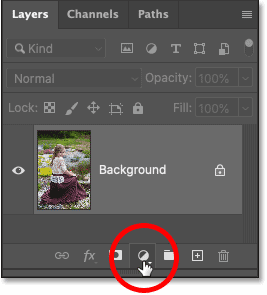
목록에서 단색을 선택하세요 :
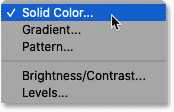
2단계: 색상 선택기에서 기본 색상을 선택합니다.
색상 선택기가 열리고 현재 선택된 색상으로 이미지가 일시적으로 가려집니다.
기본적으로는 검은색입니다.
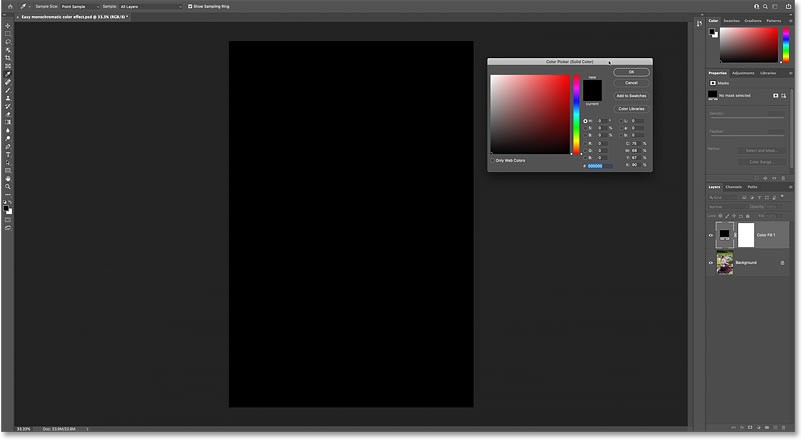
색상 선택기에서 사용할 색상을 선택합니다. 이 시점에서 우리에게 필요한 것은 색조(기본색)뿐입니다. 잠시 후에 채도와 밝기를 조정해 보겠습니다.
예를 들어, 우리는 분홍색 빨간색을 선택할 것입니다:
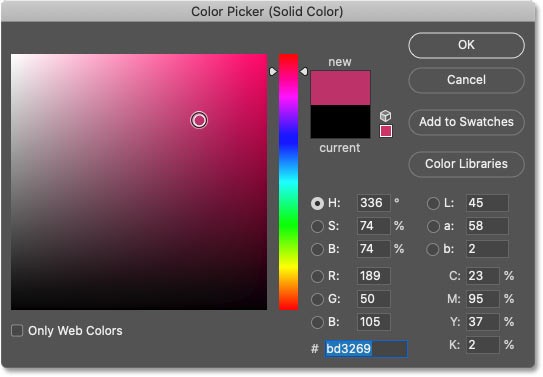
확인을 클릭하여 색상 선택기를 닫으면 이제 새로운 색상이 이미지를 차단합니다.
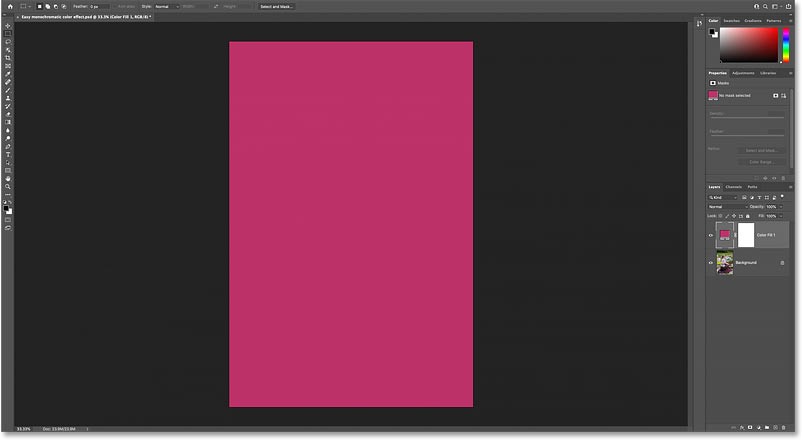
3단계: 채우기 레이어의 혼합 모드를 색상으로 변경합니다.
레이어 패널로 돌아와서 배경 레이어 위에 단색 레이어를 채웁니다.
채우기 레이어의 색상을 아래 이미지와 혼합하려면 채우기 레이어의 혼합 모드를 일반 에서 색상 으로 변경하세요 .
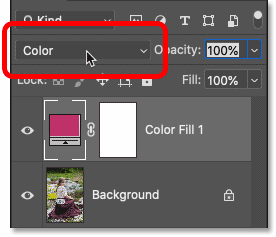
혼합 모드 색상은 기본 이미지의 색조(밝기) 값을 유지하지만 원래 색상을 채우기 레이어의 색상으로 대체하여 원래 효과를 만듭니다.
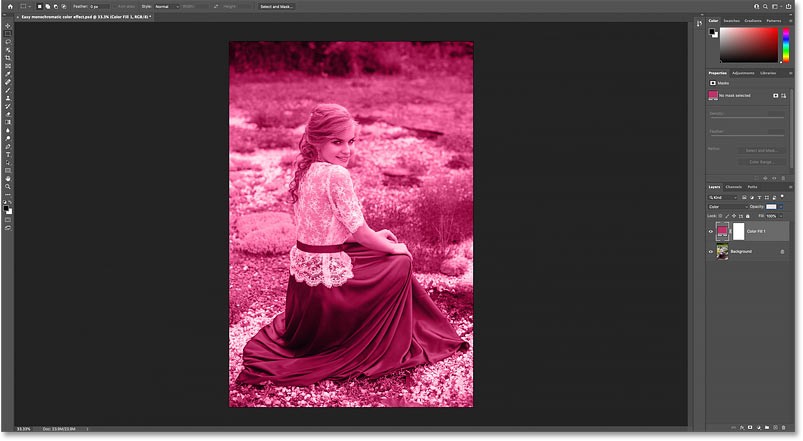
4단계: 색상 선택기 다시 열기
이 예시에서 유일한 문제점은 색상 채도가 너무 강하고 너무 밝다는 것입니다.
이 문제를 해결하려면 레이어 패널에서 채우기 레이어의 색상 견본을 두 번 클릭하여 색상 선택기를 다시 엽니다.
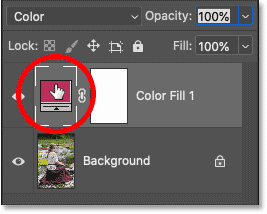
5단계: 색상 채도와 밝기 조정
그런 다음 필요에 따라 채도와 밝기를 조정합니다.
채도(S 값)를 30%로, 밝기(B 값)를 40%로 줄입니다. 완료되면 확인을 클릭하세요 .
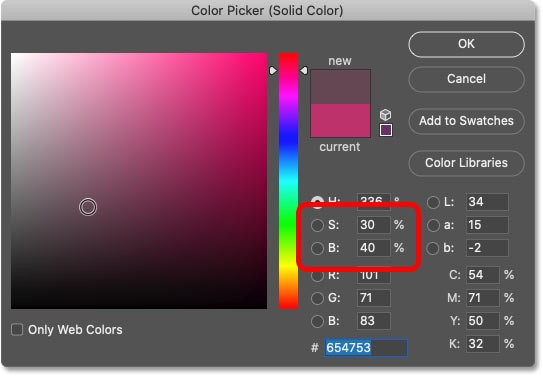
채도와 밝기를 낮추면 효과는 훨씬 더 미묘해집니다.

레이어 패널에서 채우기 레이어의 표시 아이콘을 클릭하면 효과를 켜거나 꺼서 원본 이미지와 비교할 수 있습니다.
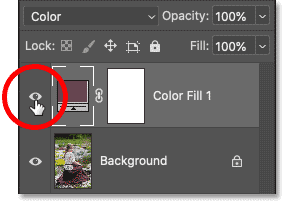
포토샵의 단색 채우기 레이어를 사용하여 컬러 이미지를 단색으로 변환하는 기본 방법은 다음과 같습니다!
이 튜토리얼에서는 Adobe Photoshop을 사용하여 사진을 연필 스케치로 쉽게 바꾸는 방법을 보여줍니다.
많은 사람들이 포토샵의 간단한 채널 기반 보호 방법을 알기 전까지는 이미지 크기 조정이 매우 귀찮다고 생각했습니다.
Photoshop을 사용하여 제한된 잉크 색상으로 인쇄된 포스터의 고전적인 모습을 재현하여 이미지에 빠르고 쉽게 포스터 효과를 추가하세요.
AI 사진 편집기가 많기 때문에 포토샵을 두 번째로 선택해야 할 수도 있고, AI 기능은 복잡한 포토샵을 배우지 않고도 사진을 편집할 수 있는 유용한 도구입니다.
Photoshop 2025에는 새로운 AI 도구, 더욱 스마트한 선택 기능, 지금까지 필요하다고 생각하지 못했던 기능이 추가되었습니다.
이 튜토리얼에서는 Photoshop에서 캔버스 공간과 그림자를 추가하여 간단하면서도 세련된 사진 테두리를 만드는 방법을 보여줍니다.
Adobe의 렌즈 블러 도구를 사용하면 사진을 쉽게 검토하고, 사진에 깊이와 초점을 추가할 수 있습니다.
앱에 숨겨진 Photoshop Actions는 인기 있는 사진 편집 도구의 사랑받는 기능으로, AI가 필요 없이 작업 흐름을 가속화하도록 설계되었습니다.
Lightroom과 Adobe Photoshop은 최고의 사진 편집 도구 두 가지이지만, 많은 전문가가 두 도구를 함께 사용하는 반면 Lightroom은 아마추어 사진작가에게만 필요합니다.
이 튜토리얼에서는 Adobe Photoshop에서 단일 사진을 찍어서 같은 사진의 작게 자른 버전이 안에 있는 것 같은 환상을 만들어 멋진 PIP(화면 속 화면) 효과를 만드는 방법을 보여줍니다.
Generative Workspace는 Adobe Max 2024에서 발표된 최고의 AI 기능 중 하나입니다. Generative AI 이미지와 파일을 위한 새로운 공간이 될 것입니다.
Adobe의 Firefly라는 생성적 AI가 제공하는 Generative Fill을 사용하면 누구나 선택 영역을 그리고, 몇 단어를 입력하고, 버튼을 클릭하기만 하면 사진에 사실적인 물 반사 효과를 추가할 수 있습니다.
이 튜토리얼에서는 Adobe Photoshop의 '붙여넣기' 명령을 사용하여 이미지를 복사하여 다른 이미지의 선택 영역에 붙여넣는 방법을 보여줍니다.
이 튜토리얼에서는 그라디언트 맵을 사용하여 Photoshop에서 고대비 흑백 사진을 즉시 변환하는 방법을 보여줍니다.
이 글에서는 하드 드라이브에 문제가 생겼을 때 다시 접근할 수 있는 방법을 안내해 드리겠습니다. 함께 따라 해 보세요!
AirPods는 언뜻 보기에 다른 무선 이어폰과 별반 다르지 않아 보입니다. 하지만 몇 가지 잘 알려지지 않은 기능이 발견되면서 모든 것이 달라졌습니다.
Apple은 iOS 26을 출시했습니다. 완전히 새로운 불투명 유리 디자인, 더욱 스마트해진 경험, 익숙한 앱의 개선 사항이 포함된 주요 업데이트입니다.
학생들은 학업을 위해 특정 유형의 노트북이 필요합니다. 선택한 전공 분야에서 뛰어난 성능을 발휘할 만큼 강력해야 할 뿐만 아니라, 하루 종일 휴대할 수 있을 만큼 작고 가벼워야 합니다.
Windows 10에 프린터를 추가하는 것은 간단하지만, 유선 장치의 경우와 무선 장치의 경우 프로세스가 다릅니다.
아시다시피 RAM은 컴퓨터에서 매우 중요한 하드웨어 부품으로, 데이터 처리를 위한 메모리 역할을 하며 노트북이나 PC의 속도를 결정하는 요소입니다. 아래 글에서는 WebTech360에서 Windows에서 소프트웨어를 사용하여 RAM 오류를 확인하는 몇 가지 방법을 소개합니다.
스마트 TV는 정말로 세상을 휩쓸었습니다. 이렇게 많은 뛰어난 기능과 인터넷 연결 덕분에 기술은 우리가 TV를 시청하는 방식을 바꾸어 놓았습니다.
냉장고는 가정에서 흔히 볼 수 있는 가전제품이다. 냉장고는 보통 2개의 칸으로 구성되어 있는데, 냉장실은 넓고 사용자가 열 때마다 자동으로 켜지는 조명이 있는 반면, 냉동실은 좁고 조명이 없습니다.
Wi-Fi 네트워크는 라우터, 대역폭, 간섭 외에도 여러 요인의 영향을 받지만 네트워크를 강화하는 몇 가지 스마트한 방법이 있습니다.
휴대폰에서 안정적인 iOS 16으로 돌아가려면 iOS 17을 제거하고 iOS 17에서 16으로 다운그레이드하는 기본 가이드는 다음과 같습니다.
요거트는 정말 좋은 음식이에요. 매일 요구르트를 먹는 것이 좋은가요? 매일 요구르트를 먹으면, 몸에 어떤 변화가 있을까요? 함께 알아보죠!
이 기사에서는 가장 영양가 있는 쌀 종류와 어떤 쌀을 선택하든 건강상의 이점을 극대화하는 방법에 대해 설명합니다.
수면 일정과 취침 루틴을 정하고, 알람 시계를 바꾸고, 식단을 조절하는 것은 더 나은 수면을 취하고 아침에 제때 일어나는 데 도움이 되는 몇 가지 방법입니다.
임대해 주세요! Landlord Sim은 iOS와 Android에서 플레이할 수 있는 모바일 시뮬레이션 게임입니다. 여러분은 아파트 단지의 집주인 역할을 하며 아파트 내부를 업그레이드하고 세입자가 입주할 수 있도록 준비하여 임대를 시작하게 됩니다.
욕실 타워 디펜스 Roblox 게임 코드를 받고 신나는 보상을 받으세요. 이들은 더 높은 데미지를 지닌 타워를 업그레이드하거나 잠금 해제하는 데 도움이 됩니다.



























